3DAssist Software v. 1.1.3.1
3DAssist Software v. 1.1.3.1
Prima di installare il software
- Leggere il Contratto di licenza del software prima di eseguire il download del software di modellazione tridimensionale 3DAssist. L'esecuzione del download del software implica l'accettazione del contratto.
- Prima di eseguire il download del software 3DAssist assicurarsi che il proprio computer soddisfi i requisiti consigliati. Se il proprio computer non soddisfa i requisiti, il software 3DAssist potrebbe comunque funzionare ma non sarà garantito il supporto.
Esecuzione del download del software
- Selezionare il file per il quale si vuole eseguire il download nella parte inferiore della pagina.
- Quando il modulo d'iscrizione viene visualizzato, inserire le informazioni richieste.
- Premere il pulsante [Download the file] (esegui download del file) per iniziare il download.
- Quando viene visualizzata la finestra di dialogo [Download the file] (esegui download del file), premere il pulsante [Save] (salva) per effettuare il download del software nel proprio computer.
- Il file per cui si è eseguito il download è un formato ZIP compresso. Decomprimere il file in qualsiasi cartella.
Nota:
In seguito alla decompressione del file non eliminare, muovere o rinominare nessun file o cartella nella cartella contenente il file eseguibile. In caso contrario il software potrebbe non funzionare correttamente.
Autenticazione del dispositivo
Nota:
Prima di procedere con le seguenti operazioni tenere a portata di mano il Codice di autenticazione. Se non si è in possesso del codice, contattare noi o il distributore presso il quale si è acquistato il prodotto.
1. Cliccare due volte su 3DAssist.exe per eseguire il software.
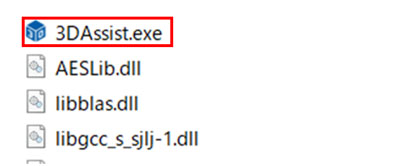
Nota:
Se il software non può essere eseguito, l'installazione del pacchetto VC++ Redistributable fornito da Microsoft potrebbe permettere l'avvio del software. Tuttavia si prega di tenere in considerazione che non siamo responsabili per l'installazione del pacchetto o per qualunque conseguenza che potrebbe originarsi da questo processo.
2. In seguito all'avvio, selezionare [Setting] (configurazione) nella schermata che viene visualizzata, selezionare [License] (licenza) e infine [Registration] (registrazione).
![2. In seguito all'avvio, selezionare [Setting] (configurazione) nella schermata che viene visualizzata, selezionare [License] (licenza) e infine [Registration] (registrazione).](https://static1.olympus-ims.com/data/Image/SoftwareDownload/3DAssist/sw-3dassist-02.jpg?rev=2942)
![2. In seguito all'avvio, selezionare [Setting] (configurazione) nella schermata che viene visualizzata, selezionare [License] (licenza) e infine [Registration] (registrazione).](https://static4.olympus-ims.com/data/Image/SoftwareDownload/3DAssist/sw-3dassist-03.jpg?rev=2942)
![2. In seguito all'avvio, selezionare [Setting] (configurazione) nella schermata che viene visualizzata, selezionare [License] (licenza) e infine [Registration] (registrazione).](https://static1.olympus-ims.com/data/Image/SoftwareDownload/3DAssist/sw-3dassist-04.jpg?rev=C531)
3. Inserire le seguenti informazioni e premere [Activation] (attivazione). Le informazioni da inserire sono elencate nel Codice di autenticazione, pertanto fare riferimento a questa fonte e assicurarsi di inserire le corrette informazioni.
![3. Inserire le seguenti informazioni e premere [Activation] (attivazione). Le informazioni da inserire sono elencate nel Codice di autenticazione, pertanto fare riferimento a questa fonte e assicurarsi di inserire le corrette informazioni.](https://static2.olympus-ims.com/data/Image/SoftwareDownload/3DAssist/sw-3dassist-05.jpg?rev=C531)
| 1 | Nome del prodotto |
Selezionare la versione pertinente:
|
| 2 | N° seriale della licenza | Inserire il numero seriale delle licenza fornito al momento dell'acquisto del software 3DAssist. Se si è selezionato 3DAssist Trial (3DAssit di prova), questo campo sarà disabilitato. |
| 3 | Modello IPLEX |
Selezionare il proprio strumento scegliendo tra i seguenti quattro modelli.
|
| 4 | N° seriale dell'unità di base | Inserire il numero seriale della propria unità di base IPLEX. |
| 5 | Data di decorrenza della licenza | Selezionare la data di decorrenza della licenza. |
| 6 | Data di scadenza della licenza |
Selezionare la data di scadenza della licenza.
*Per la licenza Single (singola) o Multiple (multipla) questo campo sarà disabilitato. |
| 7 | Codice | Inserire il numero criptato generato in base alle informazioni inserite dal campo 1 al campo 6. |
Se viene visualizzato il seguente messaggio, verificare nuovamente le informazioni relative al Codice di autenticazione e , in seguito alla correzione delle informazioni inserite non corrette, ripetere la procedura riportata precedentemente.
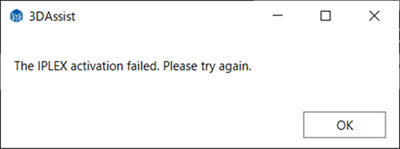
4. Se nella seguente schermata vengono visualizzati il formato e il numero seriale inseriti del videoscopio IPLEX, il dispositivo è stato autenticato con successo. Adesso può essere utilizzato il software 3DAssist.

| Seleziona lingua per il download | Versione |
|---|---|
| 1.1.3.1 |
Domande sui prodotti o le soluzioni riportate in questo file?